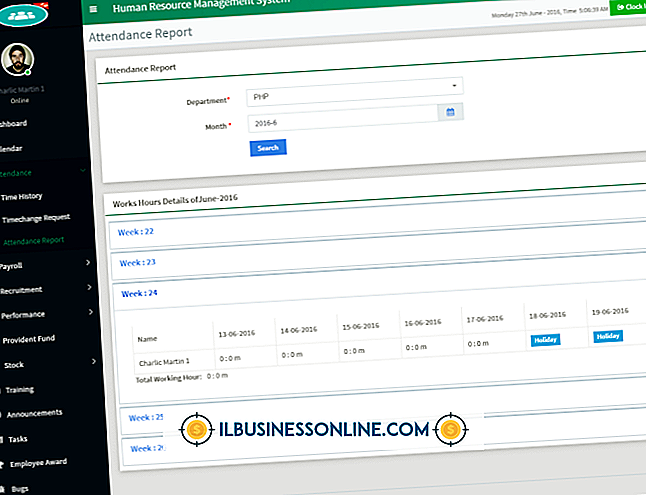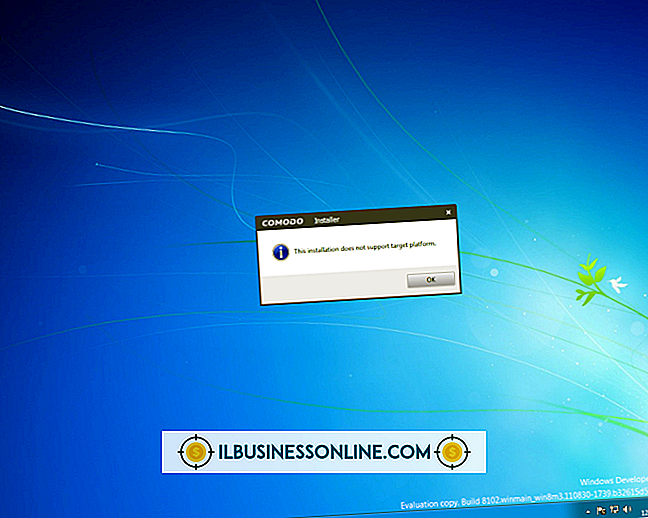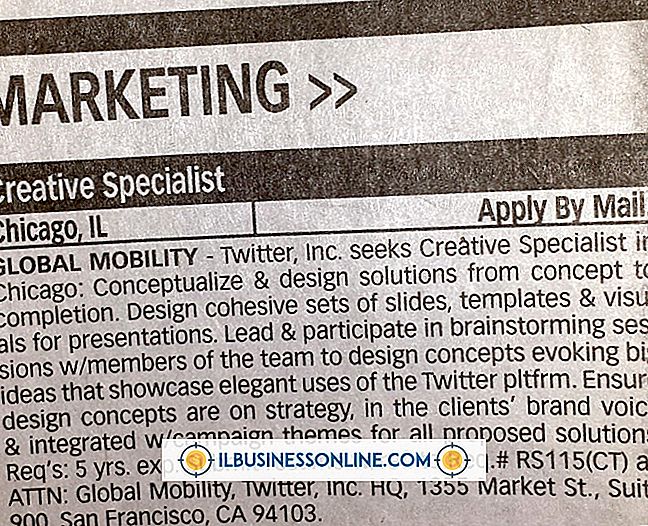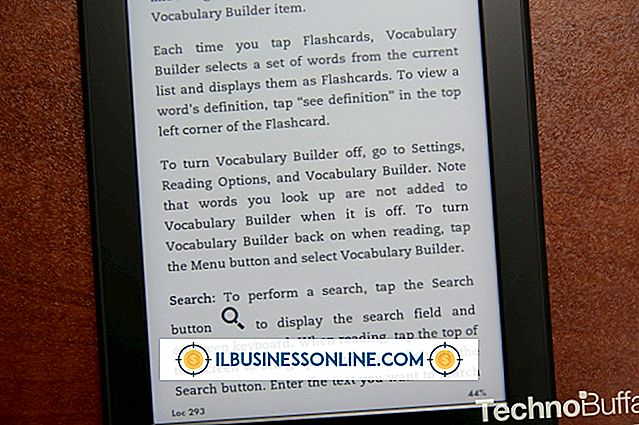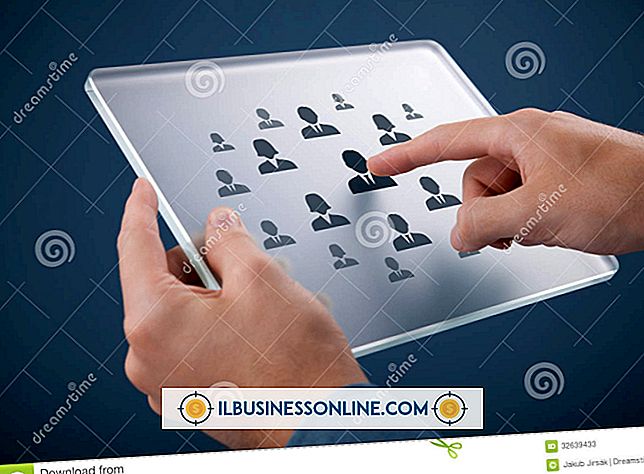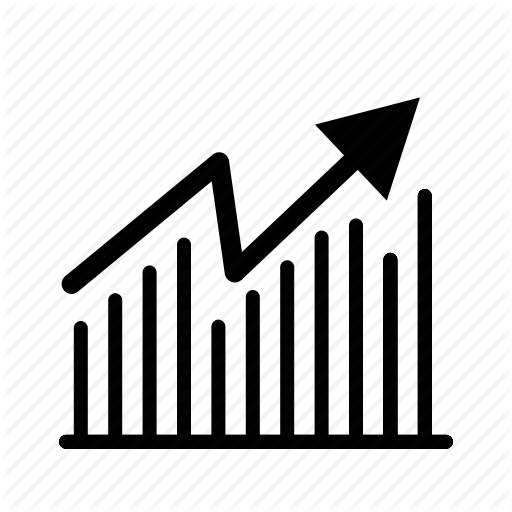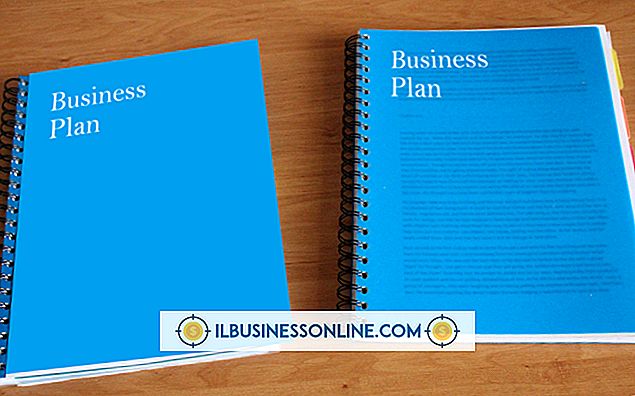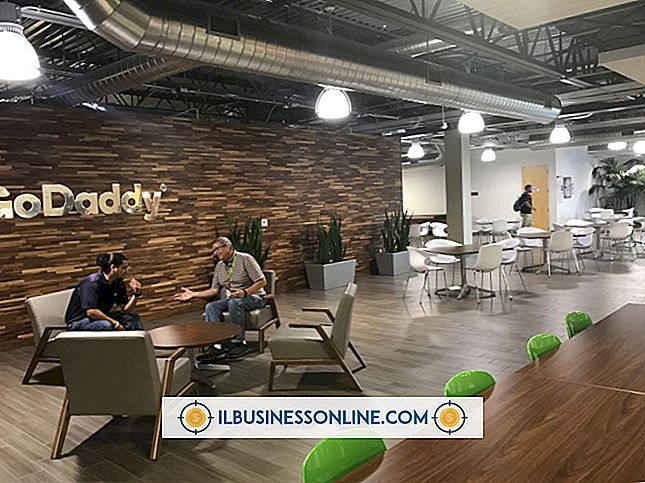Cách phóng to tập tin GIF hoặc JPEG
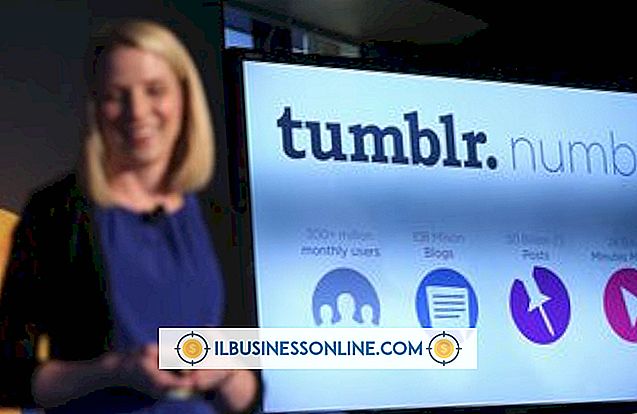
Biết cách phóng to các tệp ở định dạng GIF hoặc JPEG cho phép bạn điều chỉnh hình ảnh của mình với phương tiện mà bạn muốn trình bày những hình ảnh đó. Ví dụ, trang web của bạn có thể yêu cầu một hình minh họa để phù hợp với một khối cụ thể được quyết định bởi bố cục trang của bạn. Nếu đồ họa cho hình minh họa đó quá nhỏ, nó phải được thay đổi kích thước để phù hợp với khối. Một số công cụ miễn phí có thể thực hiện công việc, bao gồm một số trên Web. Một nhược điểm của quy trình này là tăng kích thước hình ảnh cho các tệp ở định dạng GIF và JPEG làm giảm chất lượng hình ảnh, vì nó liên quan đến việc truyền một lượng dữ liệu cố định trên kích thước định dạng tăng.
Pixlr
1.
Nhấp vào liên kết "Trình chỉnh sửa (Nâng cao)" trên trang chủ của Pixlr để tải trình chỉnh sửa hình ảnh. Nhấp vào liên kết "Mở từ máy tính", sau đó điều hướng đến tệp JPEG hoặc tệp GIF không hoạt hình trên ổ cứng của bạn. Pixel không lưu giữ hình ảnh động trong tệp GIF. Bấm đúp vào hình ảnh để tải nó lên Pixlr.
2.
Nhấp vào lệnh "Kích thước hình ảnh" của menu Image để hiển thị hộp thoại với các điều khiển thay đổi kích thước. Nhập chiều rộng mới trong hộp văn bản "Chiều rộng". Để giữ tỷ lệ chiều rộng / chiều cao tương tự của ảnh gốc, hãy bỏ chọn hộp kiểm "Tỷ lệ ràng buộc", sau đó bấm "OK". Nếu không, hãy bỏ chọn "Ràng buộc tỷ lệ", sau đó nhập chiều cao mới vào hộp văn bản Chiều cao.
3.
Sử dụng lệnh "Lưu" của menu Tệp để lưu hình ảnh được phóng to.
Sơn
1.
Sử dụng lệnh "Mở" của Paint, nằm trong menu Tệp, để tải JPEG hoặc GIF không hoạt hình.
2.
Nhấp vào lệnh "Thay đổi kích thước" của thanh công cụ để hiển thị hộp thoại thay đổi kích thước. Nhấp vào tùy chọn "Tỷ lệ phần trăm" để thay đổi kích thước dựa trên kích thước hiện tại của hình ảnh. Nhấp vào tùy chọn "Pixels" để phóng to lên một kích thước pixel cụ thể. Nhập hệ số tỷ lệ, nhân với 100, trong điều khiển Ngang, nếu bạn chọn tùy chọn Tỷ lệ phần trăm. Ví dụ: để nhân đôi chiều rộng của hình ảnh, nhập "200" trong điều khiển Ngang. Nhập số pixel bạn muốn chiều rộng của hình ảnh chiếm trong điều khiển Ngang, nếu bạn nhấp vào tùy chọn Pixels.
3.
Bỏ chọn hộp kiểm "Tỷ lệ khung hình" nếu bạn muốn đặt chiều cao mới của hình ảnh độc lập với chiều rộng. Nhập một số cho kích thước dọc mới trong điều khiển dọc. Nhấp vào "OK" để thực hiện thay đổi kích thước.
GIMP
1.
Mở tệp ở định dạng GIF hoặc JPEG để thay đổi kích thước trong GIMP. GIMP bảo tồn hình ảnh động trong các tệp sử dụng định dạng tệp GIF.
2.
Nhấp vào lệnh "Scale Image" của menu Image, sau đó nhấp vào điều khiển ở bên phải giá trị "Phần trăm" để hiển thị danh sách các đơn vị mà bạn có thể phóng to hình ảnh. Danh sách này bao gồm mở rộng theo tỷ lệ phần trăm, inch, pixel và các đơn vị khác.
3.
Nhấp vào phương pháp phóng to mà bạn muốn, sau đó nhập số chiều rộng mới vào điều khiển Độ rộng, đảm bảo số có cùng đơn vị (ví dụ: phần trăm, pixel) như các số bạn đã chọn trong điều khiển của đơn vị.
4.
Nhấp vào biểu tượng chuỗi để phóng to chiều cao độc lập với chiều rộng, sau đó nhập kích thước mới của chiều cao trong điều khiển Chiều cao.
5.
Nhấp vào điều khiển Nội suy để xem danh sách các phương pháp phóng to. Mục thứ hai từ dưới lên của danh sách, Khối, mang lại sự mở rộng chất lượng cao nhất, nhưng mất nhiều thời gian nhất để tính toán. Các phương pháp cao hơn trong danh sách mang lại chất lượng hình ảnh ngày càng tệ hơn.
6.
Nhấp vào "Tỷ lệ" để thực hiện phóng to, sau đó nhấp vào lệnh "Lưu" của menu Tệp. Nhấp vào tùy chọn Hoạt hình nếu hộp thoại xuất hiện với thông tin về tệp GIF. Nhấp vào "Xuất" để hoàn tất lưu vào đĩa.